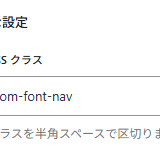「ホームページに予定表を載せたいけど、どの方法がいちばん見やすくて使いやすいの?」
そんなお悩みをお持ちの方に向けて、代表的な4つの掲載方法を比較してご紹介します。
PCとスマホの見え方も違いますので、ぜひ両方で見比べてみてください。
スマホで確認される場合は、以下のQRコードからアクセスすると便利です。
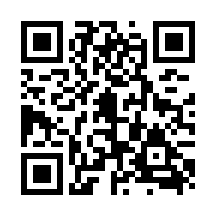
1.更新のしやすさで選ぶなら「Googleカレンダー」
特徴
Googleカレンダーは最も普及しているカレンダーサービスで、予定の登録・編集が非常に簡単。始まりの曜日の変更や、予定ごとに色分けも可能です。
見やすさ
デザイン性
更新性
メリット
・予定の登録や削除など直感的にできて簡単
・予定ごとに色を変える事も可能
・始まりの曜日を変えるなど多少のカスタマイズも可能
デメリット
・スマホでの表示がやや見づらい
・一部環境によっては表示されない事もある
2.WordPressプラグインを使う場合
WordPressをお使いなら、カレンダープラグインで直接サイト上に予定を掲載できます。今回は、比較的扱いやすかった「Event Organiser」を例にご紹介します。
特徴
WordPressの管理画面から投稿と同じ感覚で予定を追加できます。
ただし、スマホではリスト形式の表示になるなど、見え方には注意が必要です。
 読み込み中…
読み込み中…見やすさ
デザイン性
更新性
ワードプレスの管理画面にログインして更新します。
プラグインをインストールすると以下のように「イベント」の項目ができるので、そこから記事を投稿する要領で更新を行います。
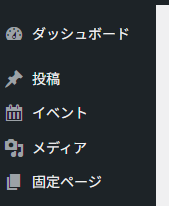
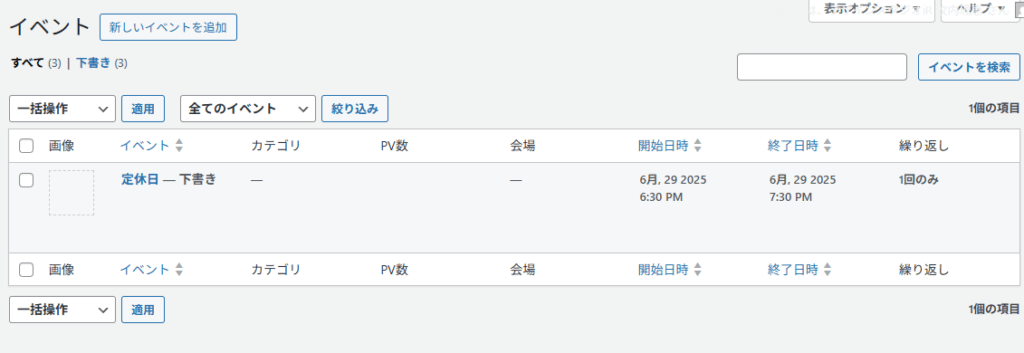
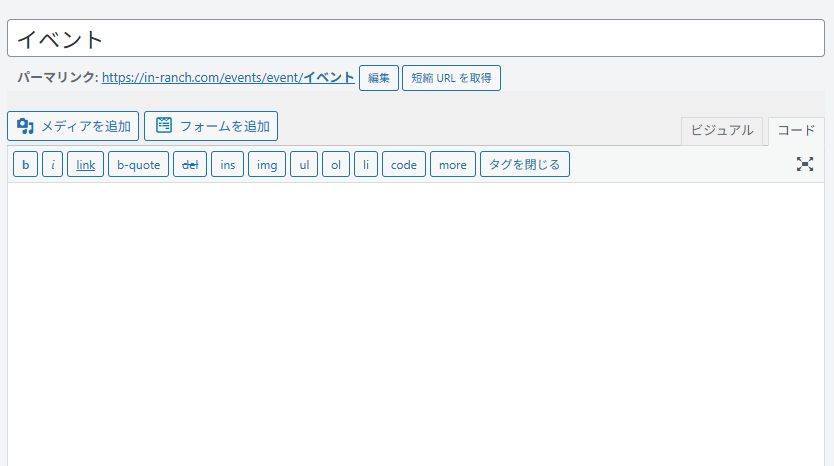
メリット
・ホームページの管理画面上で一括管理できる
・予定ごとに色を変える事も可能
デメリット
・カスタマイズができるはずだが、専門的な知識が必要だったりとカスタマイズがうまくいかない事が多い
・登録方法がややこしく分かりにくい
・スマホ版で縦にリスト形式に表示されてしまう
3.HTMLで作るオリジナルカレンダー
見え方を重視するなら手動でカレンダーのHTMLソースコードを作成することも可能です。
以下は最も簡単なデザインですが、予定を記載するのはもちろんのこと日付の背景を特定の日だけ変えたり、見出しの色を変えたりも可能です。
しかし、専門的な知識がないと登録や修正が難しいため、更新性が良くありません。
見やすさ
デザイン性
更新性
| 日 | 月 | 火 | 水 | 木 | 金 | 土 |
|---|---|---|---|---|---|---|
| 1 | 2 | 3 | 4 | 5 | ||
| 6 | 7 | 8 | 9 | 10 | 11 | 12 |
| 13 | 14 | 15 | 16 | 17 | 18 | 19 |
| 20 | 21 | 22 | 23 | 24 | 25 | 26 |
| 27 | 28 | 29 | 30 | 31 |
このようなソースコードの編集が必要です。
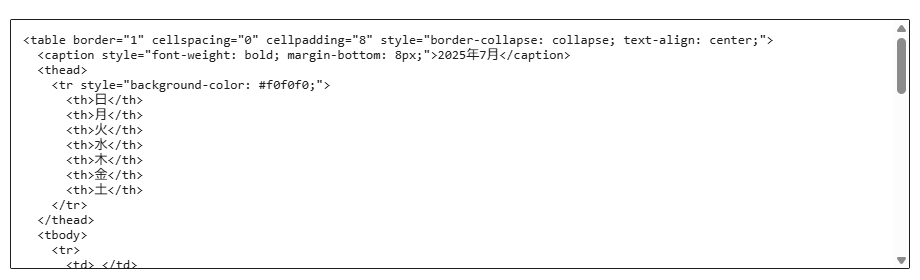
メリット
・完全にオリジナルのデザインが可能
・デザインの自由度が非常に高い
デメリット
・専門知識がないとスケジュールの登録や更新が難しい
・毎月のカレンダーを専門知識がある人間が手動で制作するので、コストがかかる
4.見やすさとデザイン性を重視するなら「画像掲載」
ここまでPCとスマホで見比べていただいた方は分かると思いますが、かなり見え方が異なります。
PCではよくてもスマホでは見にくいという印象があったかと思います。
そこで画像で作ったカレンダーを掲載するのも有効な方法です。画像はPCでもスマホでも見え方が変わりまっせん。Canvaなどの無料ツールを使えば、初心者でも手軽に作れます。
見やすさ
デザイン性
更新性
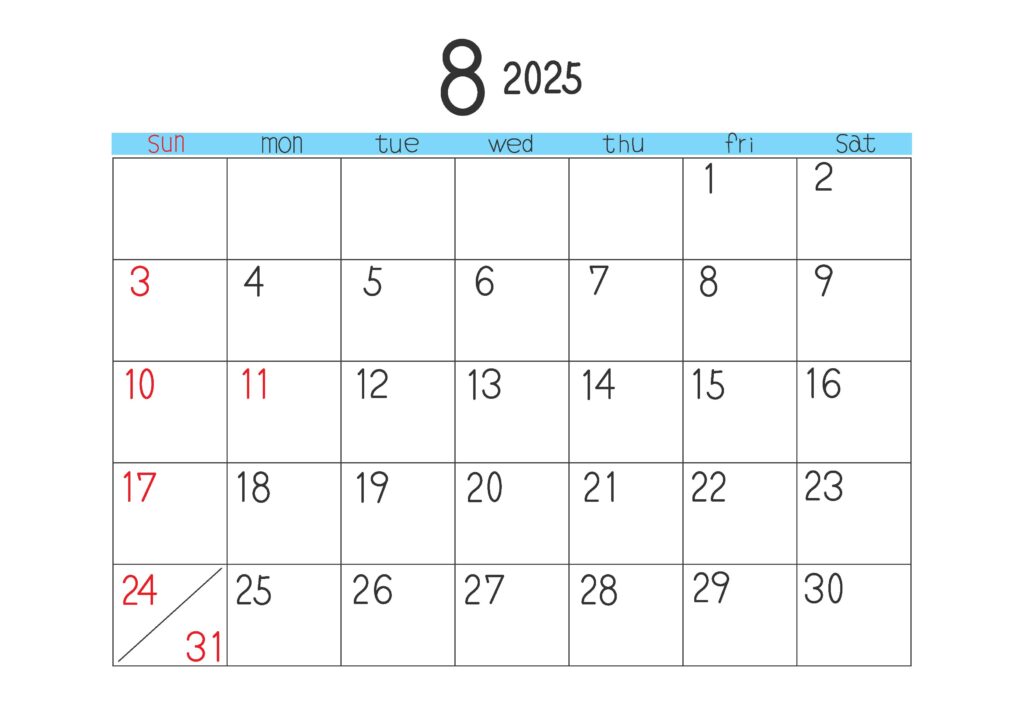
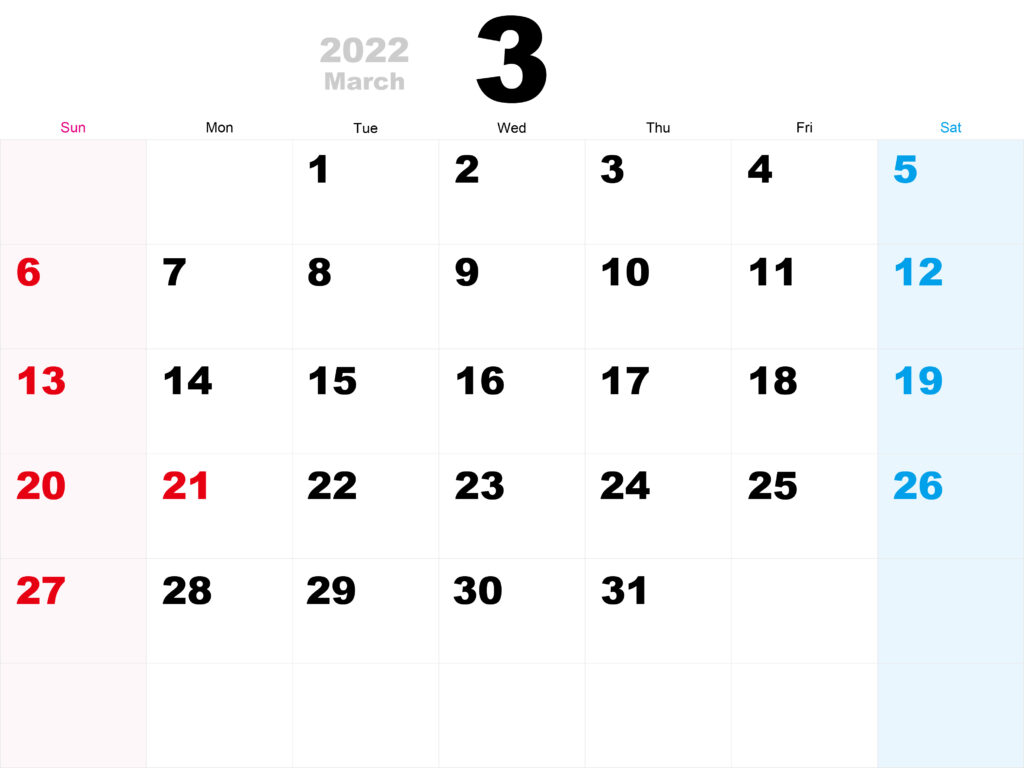
また、Instagramと連携することで、画像をアップするのが格段に楽にできます。
メリット
・スマホでも崩れない!
・曜日の背景に色をつけたり、季節のイラストを配置したり、デザイン自由自在!
・画像をInstagramや紙のお知らせなどに転用すれば一石二鳥
デメリット
・別途画像を作成する必要あり
・更新作業は手動
まとめ
| 掲載方法 | 見やすさ | デザイン性 | 更新性 |
|---|---|---|---|
| Googleカレンダー | △ | △ | ◎ |
| WPプラグイン | △ | △ | ○ |
| HTML | ○ | ◎ | × |
| 画像 | ◎ | ◎ | △ |
- 更新作業をラクにしたいなら「Googleカレンダー」
- WordPressで一括管理したいなら「プラグイン」
- デザインを重視するなら「画像掲載」や「HTML」もおすすめ
スマホでの見え方にこだわりたい方は、画像掲載が最も確実です。
目的に応じて選んでみてください。